TDMonitor软件说明
泰斗微电子
手机说明
V2.0
TDMonitor软件说明
1 手机平台
1. 采用MTK6582四核,联通3G通信。
2. 系统版本,Android4.2.2。
3. 定位芯片,采用泰斗TD1020 BD/GPS双模定位导航芯片。
2 界面说明
1. 主界面上面一行表示gps的卫星,每条柱状的下面表示卫星号,柱状的上端为卫星的载
噪比,表示卫星信号的强度。有彩色的柱状条表示为,正在定位的卫星。
2. 主界面上面一行表示北斗的卫星,每条柱状的下面表示卫星号,柱状的上端为卫星的载
噪比,表示卫星信号的强度。有彩色的柱状条表示为,正在定位的卫星。
①
②
③
④
TDMonitor主界面
第二篇:手机应用说明
一件事:删除随机附送的一堆“应用程序和游戏”(新手慎用)。
注意哦,我说的“应用程序”,是指在功能表,应用程序中那些在“整理”状态下,有“删除”选项的。我基本上都删了(当然,我删之前还是有选择性的运行了几个)。新手刚上来,不要直接进入“程序管理→已安装的程序”中去卸载软件,等熟悉了以后再说。
刚买来的机子,在功能表的“整理”状态下,比较好判断,凡是重要的、必不可少的手机程序,都是固化在ROM中的,整理状态下是没有“删除”这一项的。其他的,都可以删??删的理由很简单,里面有一些(如网秦的几个)是有收费陷井的,一不小心就中招,其他不收费却又不实用,游戏也不太好玩,留着也是占空间。另外,OVI地图、商店、音乐、Shazam等软件已在V20以上系统中固化,普通的方法删不了,只有DIY固件可以删。
【2010-10-20补充】现在有些水货商,会将一些软件也固化到手机固件中,甚至个别不良的JS,会将恶意收费插件也固化进去。如果你发现有一些明显不是S60系统自带的软件,也在“整理”中无“卸载”项,那么它们就是被固化了。唯一的解决方法,只能是重新刷机。行货不用担心这个问题。
第二件事:申请证书并学会签名
对于新手朋友来说,最需要了解的,就是如何申请证书,如何签名。当然啦,如果你把手机系统破解了,就不用再为软件签名而烦恼了。现在,有些手机的新版固件不能通过安装破解助手来破解,只能通过固化它来破解。不管哪种破解方式,一旦成功,就不用再签名了。但没破解的手机,最好还是申请一个证书,或者使用直签工具。
证书必须和IMEI串号挂勾(什么是串号?串号就是手机的“身份证号”,具体自己百度吧),必须用你手机的串号去申请。别指望别人能EMAIL一个证书给你,都不知道你的串号,哪来的证书。拿别人的证书,是没有用的。现在出了一款很不错的直签工具软件,没有证书的朋友,可使用直签工具。此软件只需少量GPRS流量(5k左右),就能给软件签名并安装,大部分的sis文件都能够直签。
直签工具(手机版)下载—推荐: 直签工具.v113.s60v3v5.sisx (251.38 KB) 下载次数: 4125
2010-9-29 15:33
使用方法:1、安装到手机上(免签名,推荐装E盘);
2、设置向导第二步选“直签”,第三步选好接入点,手机要能上网;
3、将sis安装文件(无签名),复制到E:/S60sign.com目录下;
4、打开直签工具,找到sis文件,点击选“签名并安装”(签好名的sisx文件在E:/S60sign.com子目录中)。
直签工具(PC版)下载: 直签工具PC版.rar (286.99 KB) 下载次数: 2902
2010-9-29 16:30(再说一遍,没木马,有些杀软会误报!)
使用方法:1、解压到电脑上,运行s60sign.exe;
2、输入手机IMEI码(每次重启程序都得重输,有点烦);
3、选中待签名的sis文件,签名,已签名的sisx文件在一个自动创建的文件夹中。
注:论坛已恢复证书申请,无17权限证书的朋友,最好是申请一个。
论坛证书的申请步骤:
1、手机拨号键盘上输入*#06#,得到的号码就是IMEI串号;
2、到这里去提交申请:/zhuanti/cer/index.html
3、24小时后,到这里去领证书:/forum-195-1.html
4、证书签名,请用证书压缩包内所带的签名工具(新证书和旧证书的工具是不同的);去除证书用这个: SISContents 1.65.zip (836.33 KB) 下载次数: 324
2010-11-13 14:30;
5、SISContents的详细使用教程见这里:
/thread-902314-1-1.html。
(打开相应日期的贴子,Ctrl+F搜索你的串号,找到了,附件里的证书就是你的,里面也有签名工具,但版本可能没我的新。)
论坛证书的签名步骤:(2010-8-16重写此节,逻辑上更清晰)
1、SISX文件一般都有签名,但也有个别例外;而SIS文件一般都无签名,但主题的SIS大部分都已签过名。
2、下载SIS、SISX文件后,先用SISContents查看是否已有证书;如有,试试能否直接安装。
3、如已有证书且不能安装,就SISContents去除签名,另存为SIS文件(注:论坛签名工具只识别SIS文件)。
4、个别SISX文件没有签名,请直接将扩展名修改成SIS(和没有签名的SIS文件一样),然后直接用直签工具。
5、打开签名工具,先读入证书(.cer文件),再读入待签名的SIS文件,点“执行签名”后会自动保存成SISX。
6、本论坛提供的专用签名工具,已内置KEY文件,不需要另外再导入KEY文件,而其他签名软件无效。
7、如果你是在别处申请的证书,最好是用那里提供的签名工具,因为本论坛的签名工具中没有相应的KEY。
关于本论坛的证书如何申请和用来的签名,我推荐几个好贴,大家一看就懂了:
《『小米扫盲班』S60介绍·软件安装·签名》——传送门(基础的知识都在里面了) 《[教程] 证书签名问题小结(清除证书签名软件已更新)》——传送门(清除证书的工具也在此贴的附件里)
《〖拓拓心得〗教5730XM新手申请证书,学会签名》——传送门(虽然是5730,操作方法一样,图文并茂,很详细)
第三件事:下载OVI套件或PC套件
现在很多人都有自己的个人电脑,PC端套件,能够让手机与PC互动。不论是个人资料的备份,还是安装卸载软件,利用PC端套件来操作,都会方便很多。而升级手机固件、下载OVI地图等,虽然可以用手机直接操作,但那是要支付GPRS流量费的,用PC端套件来操作,就能省去所有的手机流量费。Nokia官方提供了两种PC端套件(打开下载页面,选择自己的手机型号、语言,然后点“下载”):
OVI套件——传送门
这是Nokia新推出的一体化套件,把所有的功能都整合在一个软件里面。
优点:使用便捷,可以直接管理通讯录、信息(保存在套件中),给手机固件升级,下载OVI地图等。
缺点:软件庞大,很占系统资源,电脑硬件不强的不建议使用。
PC套件下载——传送门
这是老一代的Nokia套件,它把十来种软件捆绑到一起,但并未整合在一起。
优点:运行PC套件时,只启动一个平台程序,通过平台程序来控制,占系统资源少,老电脑不妨用这个。
缺点:手机固件升级、下载地图,必须下载其他的专门软件,才能获得支持。
PC套件是一套组合软件,里面有很多小软件,如备份软件、同步软件、通讯中心等十几种,通讯中心可以让你直接在PC上拨电话、发短信等,备份和同步是将你手机上的资料保存在电脑上??OVI套件是新版套件,内容差不多,只是将十几种小软件整合到一个大软件上了,不过也因此比较占系统资源。
(以下两个软件,配合PC套件使用,OVI套件已自带相关模块,不用再下载了) Nokia手机固件更新软件——传送门
Nokia Map Loader(地图下载软件)——传送门
第四件事:导入通讯录
1、复制SIM卡上的名片到手机
现在的手机名片,都存储在手机内存上,若你原来的手机名片存在SIM上,就要把这些名片拷贝到手机上。
方法:电话簿→选项→设置→显示联系人→打钩SIM卡(手机存储的勾先去掉)→确定
现在可以看见SIM卡上的通讯录了,复制到手机上:选项→标记全选,选项→复制→手机存储。
这时候,所有的联系人都有两个,如果不改,有可能无法正常显示电话号码的人名??修改方式:
电话簿→选项→设置→显示联系人→去掉SIM卡前面的勾→勾上“手机存储”→确定
2、将Microsoft Outlook或Outlook Express的通讯录同步到手机
(注:第二种通讯录导入法,也是我自己最爱用的方法,我的小5就是这么导入的。)
如果你已经在电脑的Microsoft Outlook或Outlook Express软件中建议了详细的通讯录,那么恭喜你,你可以很完美地将通讯录导入到手机上(用同步的方式)。以OVI套件为例(PC套件的方法很类似):
OVI套件→工具→选项→(左边栏选)通讯录→“与通讯录应用程序同步”一项下,选择Microsoft Outlook或Outlook Express。点确定后,同步通讯录即可,就能将你在Microsoft Outlook或Outlook Express中的通讯录完整地同步到“手机存储”中。
如果你在其他的软件中有通讯录,可以尝试一下,能否导出成为Microsoft Outlook或Outlook Express可以接收的文件格式,具体的方法有很多种,涉及到一些电脑应用知识,非常复杂,在此处就不展开了(注:我就是这样导入的)。此种方法导入通讯录,其格式(当然你要在电脑上设置好)能完美契合S60V5电话簿格式。
二、手机的保养
大道理我就不细讲了,大家要了解原理的,请百度,我只说心得和结论。基础操作大家请看官方说明书,水货可去官网下载电子版。
很多基础问题,我没提到,大家可以看这个(小艾答疑汇总):
/thread-892379-1-1.html
1、屏幕保护:一定要买好一点的静电贴膜来保护,千万别贪便宜买几块钱的背胶贴膜。 背胶贴膜与其说是保护屏幕,不如说伤害更大些,更不要偷懒用随机带的那层胶膜来保护(那东东随时会掉,太不保险)。贴膜要满足两个基本条件:透光性好、耐磨。即使贴了膜,也不要老是用尖锐的东西去戳屏幕,搞不好戳出个坏点,哭也没地方哭了;不要用带毛刺或有棱角的东东,还是用随机带的触屏笔最好。喜欢用指甲的朋友,记得把指甲磨光滑咯??
重要提示:现在不少S60v5手机。都带有距离感应器,静电贴膜不能盖住距离感应器。这一点很重要!
如果距离感应器被贴膜盖住,会令你的手机使用不正常(如:一接电话就会锁屏??等)
2、屏幕清洁:即使是上了膜的触摸屏,因为手机95%的使用都靠它,所以很容易脏,清洁就很频繁。
切记:千万别用酒精之类的化学溶剂,来清洁——曾在某地看了某指导贴,说液晶屏最好天天用酒精清洁??我看得满头冷汗!手机的液晶屏主要成份是有机物,酒清是最好的有机溶剂,会导致屏幕材质部分溶解,从而非常彻底地损害屏幕。酒精的纯度越高,对手机屏的伤害越大;纯度越低,所含的水份越高,还是伤害大。正确的方法:用干净的、干的柔布轻轻慢慢地擦就行了,要多点耐心。机壳的清洁,可以用微量不含氟的牙膏(可别用在屏幕上哦)。
3、防刮防磨:有心人,还可以买个套子,把手机包起来,防刮防磨。
推荐用透明的清水(硅胶)套,淘宝上淘吧。最好是质感好的,厚实一点的,还能一定程度上抗摔防撞。手机放衣兜或包里时,别和钥匙、指甲刀之类的铁家伙放在一起,烤漆的壳上如果刮出一道划痕,即使你能用牙膏之类的修修补补,心态也会搞坏滴;如果屏幕被挤坏,那就亏大发了。
4、防偷防盗:智能手机性能都很不错,价格也很不错,小偷当然容易盯上,手机防盗是重点。
提醒一下,防盗最主要还是靠自己的防护意识。但也不是没有手段的,有不少软件都带有防盗功能。其中最为实用的,无疑是Mykeylock手机锁了。它不仅有很强大的加解锁功能,还有十分灵敏的防盗报警功能,极奇强悍!具体看这个贴子里的视频演示吧:
/thread-783638-1-3.html,具体不多说了,大家自己多研究吧。
5、电池保养:很简单,不要过充,不要过放,原电原充,远离万能充。
手机提醒电不够(或自己觉得不够第二天用),就开始充,没必要用到关机才充电,那样容易导致电池过放,损害电池的寿命。电池充满了,就应该断电,即使头3次,没必要超过6小时;过长时间充电,会令电池过充,也会影响使用寿命。虽然不一定非要关机充电,但充电时应尽量少用手机,这样充电效果好,又能保持机内电压和电流稳定,延长电池寿命。我一般都是开机冲电的,智能手机冲电时间比较长,原电一般都在3-4小时左右,关机冲,有可能会漏接重要的电话。原装电池最好只用原装充电器充,其他牌子的座充就充杂牌电池。绝对不要用所谓的万能充给原装电池充电,那是“谋杀”电池。
关于电池发热的问题:手机长时间使用、或使用一些耗电量大的软件时,电池往往会发热,这种情况是正常的,一般只要锁屏待机一段时间就好了。易导致电池发热的行为:后台挂QQ,长时间看小说、听音乐、看视频,长时间上网,运行JAVA软件、游戏??等。但如果你什么软件都没有用,处于待机状态,电池自己就突然发热,这种情况在个别机友身上发生过,多半是电池本身出问题了,建议尽快送客服检修。
6、省电窍门:把用不上的硬件和软件都关闭,不要长时间连电脑。
智能手机,尤其是大屏手机,由于功能多、屏幕大,耗电快是必然的。一般来说,智能手机正常使用,可待机2-3天左右,如果用上一些省电措施,可以轻松延长到3-5天。另外,手机连接电脑时,耗电似乎要快不少,所以装完或复制完东西,就及时把手机与电脑断开吧。下面是一些省电的设置方法:
功能表→设置→个人模式→情景模式→标准→个性化选择→振动提示→关
功能表→设置→个人模式→情景模式→标准→个性化选择→触摸屏震动→关
(个人喜欢把按键音也关掉,反正小5也没几个键??)
功能表→设置→手机→屏幕显示→亮度→30-40%(晚上甚至可以20-30%)
功能表→设置→手机→屏幕显示→背光延续时间→20-30秒
功能表→设置→手机→声控命令→选项→设置→合成器→关
功能表→设置→手机→灯光提醒→灯光提醒→灯光闪烁时间→5分钟
至于小5的感应功能要不要开,这个随个人喜好吧。我把静音通话的旋转控制关了。 具体可在“功能表→设置→手机→感应设置”里设置。
功能表→设置→连接功能→网络→网络模式→GSM(3G手机选,但若你是3G卡,还是选双模式吧)
功能表→设置→连接功能→网络→运营商选择→手动→移动/联通(若经常在信号不好处,选自动吧)
功能表→设置→连接功能→视频共享→视频共享→关
功能表→设置→连接功能→管理设置→分组数据→分组数据连接→当需要时(默认如此)
而程序安装在手机内存,还是存储卡,对耗电量也是有影响的,因为手机读卡是要耗费更多电量的。
所以一些常驻内存的程序或主题,还是装在手机内存(C盘)上更能省电,这个后文还会细讲。
至于手机在睡觉时间是关机还离线,哪一种方式更加省电?就我个人应用来看,还是离线更省电。
小5是智能手机,开机时启动的系统进程非常多(100多个),启动程序比驻留进程要更加耗电。
另外和你装的软件大小、多寡也有关系,装和用的软件越多,所耗的电量也就越大。
小5的耗电大户:(仅供参考,排名不分先后)
1、屏幕——开着高亮度的大屏幕是最耗电的,亮度越低越省电。
(只要是长时间开着屏幕的操作都很耗电,如:看视频、玩游戏、QQ聊天、看小说、手机上写长文??)
2、上网——长时间连接GPRS、上传下载数据,电耗也很高。
3、导航——感觉这个也很耗电,特别是语音导航。
4、蓝牙——用蓝牙耳机的朋友一定会很有体会??搜索蓝牙设备尤其耗电。
5、听音乐——用耳机还好一点,开着扬声器听最耗电,同时还骚扰他人??
6、信号搜索——手机信号不好时,会不断搜索网络,这非常耗电,如长时间待在无信号的地方,建议离线。
7、读存储卡——往手机上复制、安装软件、长时间运行卡上的软件??等。
8、电话拨号——拨号时也比较耗电,这个是软件测出来的。
9、手机振动——这个应该是常识了吧??
(以上是大头,小头略)
7、提速窍门:智能手机都这样,用久了或运行的软件多了,就会慢。
有这么种说法,说手机上C盘的空间越大越好,软件最好都装在E盘上。其实,手机的真正“内存”是D盘(RAM盘),影响速度的主要是CPU和D盘容量。C盘装得过满,有可能会将速度拖慢,是因为缓存如果不够,手机不停地清理缓存,会影响到运行速度,但装个60-80%还是完全没有问题的。软件装C盘,肯定比装E盘要运行快,还要更省电。提速窍门有几个是立杆见影的:
在输入文字状态,点“三”,将“字符预览”关闭。
功能表→设置→个人模式→主题模式→标准→点左下选项→主题模式效果·关。
日历提速法(要注意正解的用法哦)——新机或相当一段时间日历没有内容时,可用此法: 日历→新日历项→待办事项→主题:Speed→预定日期:2010-01-21(yyyy-mm-dd)→优先等级:高。
日历→选项→新日历项→待办事项→主题:Qoukie→预定日期:2010-01-21(yyyy-mm-dd)→优先等级:低。
切记:最后将这两项全部标示成“已完成”!
此法的原理是,日历占用了手机的很多运存,每时每刻都要扫描日历项,所以占用内存资源多。而做好上述设置,系统就会不再对20xx年以前的日期进行扫描,从而减少使用运存,使手机得到更多的运存,提升手机速度!同理,如果20xx年一年过去了,你可以清空前面的所有日历项,将年份改为20xx年,一样会有效果??
8、清理垃圾:手机用的时间长了,手机中的垃圾文件会越来越多,既占资源,又拖运速。 手工清理的方法,有很多人都列过了,我这里就不转贴了,只整理出一些最常清理的位置: (以下清理方法要用到X-Plore或文件动力,设置显示隐藏文件和系统文件)
所有temp文件夹都是临时目录,定期清空。
所有cache文件夹是缓存目录,定期清空——最好是使用软件本身就有清理缓存的选项。
自带浏览器清除缓存的方法:打开浏览器→选项→清除保密数据→全部(最起码:缓冲存储+历史记录)
UC浏览器清除缓存的方法:打开浏览器→工具→清除记录→全选(最起码:访问历史+页面缓存)
所有的图片目录下,都有一个_PAIBTN的隐藏目录,是存放图片浏览器缩略图的地方,定期删除。
(_PAIBTN中,会保留着你早已删除的图片的缩略图。此文件夹删除后,打开图片浏览器就会自动创建)
C:\Data\Installs E:\Installs 是安装软件存放的目录,可以清空
C:\System\data\music.db 音乐索引文件的数据库
C:\System\System.ini 这个文件会自然增长,每次开机都会先读它,删除后重启手机,文件会自动重建,个头会小很多。
其它还有很多目录,不过未破解的手机比较难删,有些干脆就找不到,所以不列举了?? 其实,与其去清目录,还不如多清理一下你的信息收件箱,无用的信息保留多了其实也很占空间的。
另外,安装一个有系统清理功能的软件,也是很不错的办法,既安全又省事??
9、个人资料:手机上最重要的数据,其实是通讯录、保存的信息等个人资料,推荐经常用OVI套件或PC套件同步备份。
默认情况下,我们的短信息、彩信、电子邮件等,都是存在手机内存里的,时间长了会很占手机内存,应该定期清理。
手机内存容量只有几十M,比较宝贵,所以应该定期与套件进行同步和备份,将相关资料用套件的分割备份功能保存起来。
这样,就可以在备份后,将不太重要的东西删除掉了??如果信息不多,推荐还是保存在手机内存上,这样比较安全。
存储卡上,一些比较大的文件或数据包(如视频文件或地图库)有时会出现数据错误,导致不能正常读卡。
如果你的信息非常多(一般不会有这种情况),也可以将信息的存储点,改到存储卡: 功能表→信息→选项→设置→其他→使用的存储→E:存储卡
信息存储量也可以在这里调整的,最大可以到999,如果你存在卡上,可以调多一点。
(注:此方法使用不当,有可能会导致“信息”模块不能正常开启,卡上数据出现错误也会导致此情形,慎用!)
也许有人会说,是否把通讯录也放到卡上?建议通讯录不管多大,还是放在手机内存上,否则万一你拔了卡,就查不到电话啦。
另外,刚刚使用V5手机的朋友,通讯录可能是从旧手机导到SIM卡上的,建议立即将所有的通讯录导到手机内存上保留,然后:
通讯录→选项→设置→要显示的名片→手机存储(只选这一项)
注:切记,将信息存在卡上后,不要用“大容量模式”连接PC,尽量用“PC套件模式”!! 否则有可能会打不开信息模块,或者打开后提示“无法保存信息”,而自动改回C盘存储。
至于说通讯录和信息的备份,建议有电脑的朋友,还是通过电脑上的OVI套件或PC套件,将个人资料与电脑同步。
推荐使用OVI套件,因为它可以设置将通讯录与OUTLOOK或MS OUTLOOK(即OFFICE带的那个)关联。
以后换手机,再导入通讯录至手机,直接用OVI套件同步就可以了,比从SIM卡上导入要好,通讯录架构能完整保留。
10、远程锁定设置:手机自身也带有锁码和远程锁机功能,使用此功能时,切勿遗忘锁码! 注意:以下方法会修改锁码,默认锁码是12345,一旦修改,切记不能忘记新密码,否则手机无法正常使用!
(PS:其实我个人不喜欢开远程锁定??写这一节,只是备用,当然锁码我是必改的。)
修改锁码:功能表→设置→手机→手机管理→安全性设置→手机和SIM卡→锁码(默认为12345)→修改
(切记新的锁码不能忘记,忘了会非常麻烦,如果记性不好,就找一个地方写下来)
变更锁定:功能表→设置→手机→手机管理→安全性设置→手机和SIM卡→SIM卡改变时锁定→是→修改完成
(如此一来,手机的SIM更换时,必须输入锁码,否则新SIM卡无法启用) 远程锁定:功能表→设置→手机→手机管理→安全性设置→手机和SIM卡→远程手机锁定→开→输入远程锁定信息→确定
远程锁定信息,其实就是远程锁定手机的密码,不要过于简单(最好字母数字符号混编),避免别人随意一个短信凑巧就把你的手机锁上了。注意,设置远程锁定,必须同时修改锁码,否则如果是默认的12345,那跟没锁一样。设好远程锁定信息后,你只要用另外一个手机,将远程锁定信息(其实就是远程锁定密码)用短信形式,发送到你的小5上,小5就会被锁定了。
锁定后,小5的屏幕上就会出现一个大锁,这时别人是无法使用你的手机的。解锁的方式是,按手机侧面的滑动解锁键,然后输入新的锁码,这样就可以了。手机被远程锁定时,手机内的存储卡也会被自动设置上密码,密码就是“远程锁定信息”(不是锁码哦)! 这时候的存储卡只能在你的手机上,才能使用!放入其他手机上就会提示请输入密码,只有输入你设定的“远程锁定信息”后,才能使用!!
不小心忘记锁码的朋友,可以用JAF或凤凰刷机软件,将锁码恢复为出厂设置。这种方法,最方便。
11、手机死机:智能手机死机的频率比较高,原因也很复杂,我这里只能说一下主要的几种解决方法。
最常见的是开机白屏死机。小5程序装多了,或存储卡上东西多了,开机就容易出现白屏死机,画面停留在Nokia界面不动了。
这时候,可以在开机前,存储卡取出来,再开机应该就能进去,然后再插上存储卡,这样卡上的程序就能运行了。
如果还不行,基本没有好的办法,只能开盖,拔电池,再重新开机,一般就能进入待机界面了。如果再不行,那就只能硬启了??
解决办法:1、最大可能是地图库出错,删除地图目录(E:\Cities),重新下载地图;
2、将卡上一些超大文件删掉(如视频),或将最新安装的软件卸载掉,重启试一试;
3、用大容量存储连接PC,然后在“我的电脑”里,对新的手机虚拟盘“查错”;
4、格式化存储卡,重新安装??(以上方法不适用于所有死机的情况,特此说明)
运行时死机。原因很多,一般都是软件冲突。可先按照像键、XM键、电源键,看看能否解除死机状态。如果还是不行,只能拔电池??
死机的原理(供机油们参考):
诺基亚对操作系统可以多任务运行,但系统对运行的程序没有实行优先级,只要操作者将程序一一打开,这些程序都一股脑儿通过内存和CPU进行运行。手机与电脑不同,没有散热风扇,造成CPU发热,运行速度变慢,内存堵死,造成死机。
解决办法:1、我发现,死机的原因常常是因为卡上数据出错,所以若遇死机,可先试试拔卡重启;
2、如拔卡重启后正常,则说明是卡的问题,先删除卡上的地图库(CITIES目录)和超大文件(如视频);
3、如上述操作后还不行,再格卡;如拔卡后,情况依旧,说明问题出在手机内存上,则看下一步;
4、卸载死机前正在运行的软件,使用一段时间,如无死机现象,可另找替代软件;
5、软格手机,在不装任何软件的状态下运行一段时间,无死机现象后,再重新安装;
6、如果软格后还会死机,请将你的手机送KF检修??自己会刷机的,也可以试试重刷系统固件。
(注:有时手机上的一些软件不能正常运行,原因可能也出在存储卡上,可参考上述1-5步,进行处理。)
12、手机防毒杀毒:S60v5手机上真正的病毒并不多,多的是各种恶意收费插件(或称为木马)。
【2010-11-22:内容上略有更新调整】
小五用的是S60v5系统,这其实是一个安全性比较高的系统,由于有证书签名验证系统,几乎所有的软件安装都必须要通过证书进行验证。同时,由于手机将S60系统及一些重要的软件固化到了Z盘(ROM只读芯片)中,所以C盘的文件出了问题,通过格机也能很方便地恢复干净的系统。这一点,和我们PC上的WINDOWS系统是完全两样的。
手机病毒与电脑病毒还是有区别的,它不像电脑病毒一样能够直接将代码加载到程序文件中去。手机病毒最常见的作用方式,就是将一个病毒程序夹带到手机软件、游戏或主题的SIS安装文件中,凭借这些软件、游戏或主题获得用户的证书签名(或自带某证书),然后安装过程中,将自己载入到手机的系统文件夹下。其实,绝大部分手机病毒,应该称其为木马,或恶意收费插件(相对于正常插件而言)。所以,大家完全不用谈毒色变,由于手机病毒多为木马性质,一般不存在感染系统文件的可能,只是在系统中载入一个木马程序而已。
真正的问题在于,手机木马能够将自己通过技术包装而载入到系统文件夹中,用户往往却因为没有高权限(须破解才能获得),而无法访问这些文件夹并清除木马。这才让大家束手无
策。目前来说,手机上出现的木马病毒都不可能损害到手机系统本身,即使你中了毒,通过“格卡+软格或硬格”就可以轻易地将病毒彻底清除。真正能伤害到手机系统本身的,只有用户刷机操作不当(刷机的说明见后文)。
通常来说,手机木马病毒对用户主要的损害,大概可以归结为死机(重启或关机)、窃取个人信息、发送收费短信、收发垃圾信息、自动下载恶意插件、自动订阅收费SP服务等几种情况,其中最容易造成用户金钱损失的就是“发送收费短信”(一些收费主题中常常会夹带此类木马病毒)。
手机防毒措施:
(1)对于短信、彩信中的不明网络链接,一概不点击、不理会,此类信息及时删除;
(2)不接受任何不明的推送(网址、彩信、软件等);
(3)不用蓝牙时,将蓝牙关闭,不接受任何通过蓝牙传送来的不明文件;
(4)下载、安装任何来源不明的软件、游戏、主题前,一定要先检测,最好到可信度高的网站或论坛帖子中下载;
(5)安装新的软件、游戏或主题前,不论对此软件是否熟悉,都要先检查此软件、游戏或主题是否包含恶意插件;
(注:到专门的网站或用专门的软件对安装文件进行检查,或在手机上安装有实时监测功能的安全软件)
(6)安装和初次使用新的软件、游戏或主题时,让手机处于离线状态、关闭蓝牙,可有效避免手机发送收费信息,造成损失;
(7)一旦发现手机有不明短信或网络流量(最好以移动和联通的网上实时查询为准),立即查明其来源(源自哪个软件);
(8)平时定期同步或备份手机中的个人资料,重点是:通讯录,重要短信、彩信或邮件,个人文档等。
手机杀毒措施:
(1)发现有可疑的现象,立即将手机先调到离线状态,并关闭蓝牙;
(2)用进程管理软件,查明可疑进程,并将之全部关闭(这一步需要对手机系统有比较充分的了解);
(3)将手机主题调回系统自带主题,并卸载可疑主题(出现有不明收费短信时,可先做这一项,但往往不能删除木马);
(4)卸载或删除相关的软件、主题后,用X-Plore、Y管理器等软件(在有足够权限的前提下)删除可疑文件;
(5)然后重启手机,但看可疑进程还是否存在(如还存在,说明上述操作无效);
(6)如无法关闭可疑进程,或无法打开进程管理软件,或无法删除可疑文件,或不会上述操作,可直接对手机进行软格或硬格(请先格卡);
(7)有人说,我软件装的是C盘,为什么要格卡,因为不能排除木马将自己备份到E盘的可能性,如果你不格,可能格机后它仍旧存在。
目前有不少免费的手机安全软件,不管你想选择哪一种软件,个人建议,至少应该带有短信监控、流量监控、进程管理、强制卸载等几种主要且实用的功能。当然,真正重要的是,一定要免费!如果你喜欢用收费软件的,那么,当我没说??
三、安装与更新软件
几点小常识:
手机连电脑后,有两个盘:Phone memory(C:\DATA),Memory card(E:\)
以上,分别对应手机自带文件管理器里显示的“C:手机存储”和“E:存储卡”。
另外手机还有两个盘,可以用X-plore看到(必须修改设置,显示隐藏和系统文件):
D盘(RAM盘,即时存储芯片),Z盘(ROM盘,只读芯片,也即固件芯片),不过这两个盘只能看看而已。
手机自带的铃声、主题等,都是在Z盘上的??用普通的方法,是不可能修改的,只有DIY固件才能修改里面的内容。
D盘相当于PC里面的内存条,Z盘不用说了,我们常说的固件就是指它了??刷机就是刷写Z盘里面的东东。
C盘Data以外的目录,是受到系统保护的,自带文件管理和电脑上看不到。只有用X-plore等第三方软件才能看到。
而一些高权限的系统文件夹,必须要破解手机以后,才能看到和修改。非必要,不要擅动C盘的文件。
四种连接模式的异同:
1、PC套件模式(推荐):可以读C盘(DATA目录)、E盘,系统文件夹有保护,但必须安装PC套件或OVI套件。
2、大容量存储卡:只能读E盘,其实是把手机当U盘了,即使没装套件,也能读到E盘,能进入高权限系统文件夹(慎入)。
3、图像传送模式:把手机模拟成数码相机,有可能要另装Digital Still Camera驱动,此模式基本不用。
4、多媒体传送:把手机模拟成DV,有可能要另装Digital Still Camera驱动,此模式基本不用。
智能手机安装软件的原则:←←2010-11-26略有更新
1、常驻进程的软件尽可能少,功能重复或相近的软件只选一个装就行了,装多了可能会冲突。
2、常驻进程的软件,全部装在手机内存上,使用最频繁的软件,也可考虑装在手机内存上,提速降耗。
3、有OVI地图的,存储卡上,尽量不要装全国地图,容易出错,还是装几个常用的省、直辖市就可以了。
4、其他的软件、游戏,尽可能都装在存储卡上,不管你是不是经常玩。
5、字体最好是装在手机内存上,但字体驱动最好装在存储卡上(字库与软件冲突死机时,拔卡重启即能恢复正常)。
6、有些软件,如Office、OVI地图等,是默认装手机内存的,要给它们留空间。
7、常用的主题,最好选那个头小的默认图标版,可以选几个装在手机内存上,较大的主题建议装卡上。
8、手机内存上至少保留20%以上的空闲空间用作缓存,内置大容量储存的不在此列。
9、会大量产生缓存的软件,如UCWeb、QQ,应该设置缓存在卡上,如不能设置(如QQ),则应装在卡上。
智能手机推荐的装机搭配:←←2010-11-26新增
对智能手机而言,有一些软件是必须要准备的(推荐多个的,选一个,不要重复装同功能的):
1、第三方文件管理器:用途很多,如管理蓝牙收件箱、查看运存、管理系统文件夹(须破解)等;推荐X-plore 1.51或文件动力。
2、第三方解锁屏软件:用侧滑键损耗太大,而且不方便,所以一般都要装第三方的;推荐Mykeylock或SlideUnlock。
3、第三方网络浏览器:自带浏览器很不好用,速度慢、费流量,所以一般都要装第三方的;推荐UC浏览器或GO浏览器。
4、带自动情景功能的软件:实现每天自动离线,可省电,有其他自动功能更好;推荐计划任务(功能全,设置好可退出,不占运存)。
5、带进程管理功能的软件:管理运存、查看进程程序信息、终止进程??很有用的;推荐百事任务管理器或任务达人。
6、带来电信息增强的软件:拦截骚扰电信和信息、来电归属地显示、隐私电话、流量管理等;推荐来电通、爱短信、360手机卫士等。
7、带天气功能的桌面软件:自动更新天气、天气桌面插件等;推荐墨迹天气、天气通、UC桌面、SPB等。
8、杀毒软件:新手建议还是装一个,免费的有360手机卫士等,老手或有稳定干净的软件来源的,不装也没关系。
9、其他软件:诸如聊天工具、Office办公软件、词典、视频软件、音频软件等,这些并非改装,具体推荐请看5楼。
关于装机和格机:
对于装机狂来说,装机也许要装两次。第一次,只是大量试用感兴趣的软件、游戏、主题,看合不合用。但频繁的装卸软件,手机内会产生不少的垃圾文件和目录,肯定会占用一些额外的资源。待你终于将自己喜欢的软件、游戏、主题等确定下来后,可以格机格卡一次,将所有的东东全部清空,一次性将自己想要的软件、游戏、主题等安装好,这时你会发现原来空间会省出不少,一些之前莫名其妙的文件夹也没有了,系统变得干净而实用了。——这个系统,把它连手机内存+存储卡一起备份好,以备不时之需。(此方法仅供部分装机狂参考,如果你只是有选择性的少量装软件,就不用格机了,格机本身并不会节省更多空间。)
如果你格机的话,安装的应用软件是不能够完全恢复哦,不能把手机的备份当成电脑上的GHOST,那是完全两样的。Nokia有一点做得不厚道,格机后,会强制确认你进行Nokia会员验证,手机会给10657109082580这个号码发短信,而且这些短信在发件箱里根本看不到。到移动网上营业厅去查,却是实实在在扣了短信费的。所以,格机是有成本的,格一次0.10元。只有DIY固件,才能禁用这一功能。
格机的方法及注意事项:
格机,指格式化手机内存(即C盘),格机后,C盘原有的数据会被清空。格机,分为软格和硬格两种方式;格卡,指格式化存储卡,如果你在存储卡上装有很多应用软件或游戏,在格机之前,最好先格卡,否则有可能会出现有些装在卡上的软件,既不能删除,也不能安装的问题。当然,如果你对S60v5比较了解,也可以直接删除卡上的所有系统文件夹,这样就可以不用格卡,能保留卡上很多用户资料。
格卡——功能表→(位置自定)→文件管理→E:存储卡(进入)→选项→存储卡选项→格式化。建议:先格卡,再格机。
【2010-11-20更新】人工“格卡”法(可保留卡上的用户资料)
1、手机使用大容量模式连接电脑(一定要用这个模式);
2、在“我的电脑:工具→文件夹选项→查看”中,选中“显示所有文件和文件夹”,并取消“隐藏受保护的操作系统文件”;
3、在电脑上,完全删除存储卡上的Private、Resource、Sys、System四个系统文件夹,退卡断线。
原理:之所以格机前往往要格卡,主要是格机后,原来安装在卡上的软件无法正常使用和安装。
而软件的程序文件都是放在这四个文件夹中的,放在其他文件夹下的一般都是配置文件,无关紧要。
删除这4个文件夹后再格机,效果和“格卡+格机”一样,卡上的用户资料(地图库、小说、音乐等)却能保存。
软格——在拨号键盘上输入*#7370#,可能需要输入锁码(原始锁码是:12345,改过就只有自己知道了)。软格的作用是,将系统恢复至出厂设置,同时删除C盘个人数据和自装软件。软格与恢复出厂设置的区别就在于,后者不会删除C盘个人数据和自装软件。
硬格——在关机状态下,同时按住拨号键+挂机键+照相键,然后按住开机键不放,直到出现NOKIA字样。
注意事项:
1、格机的同时,最好也格卡。否则可能会出现有些装在卡上的软件,既不能删除,也不能安装,或能安装却无法使用的问题。
2、硬格和软格是一样的,唯一的区别是软格需要在开机状态操作,并要输入锁码确认,格机成功后,锁码将恢复为12345。
3、虽然说硬格是不会伤害手机的,但一般情况下,还是建议用软格,除非你的手机不能正常开机,再用硬格。
4、如果你不想格卡,那么最好在格机之前将安装在卡上的软件全部卸载后,再格机,这样麻烦会比较少。
5、格机前务必先备份,但要注意,套件的备份功能,不能备份和恢复用户安装的软件,只能备份用户资料和个人数据(即软件须重装)。
6、格机本身并不能节省C盘内存,但过多的安装和卸载软件,确会在C盘和E盘上产生垃圾文件,格机是最干净的清理方法。
7、格机次数多不会导致格机失败,格机失败多数是自装的字库或个别开机启动软件所至,和格机本身无关。
8、硬格会丢失线路二,但由于正常使用时,移动和联通都是使用线路一,所以对手机应用是没有影响的。
9、格机时电池要保持充足,否则可能会导致格机失败。如果格机失败使手机无法正常启动,请插上电源后,用硬格的方式恢复。
10、用电脑格式化存储卡,必须选FAT格式,否则手机会无法识别该卡,格完后,最好用手机再格一遍,以建立必要的系统文件夹和文件。
什么情况下需要格机?
当手机的系统出现未知错误,且怎么也找不到原因时(最好先百度搜索或论坛发贴求助),可以使用软格的方式,令手机恢复原始系统。
当手机无法正常启动,或能启动却不断重启,无法停留在待机界面时,就必须用硬格的方式,令手机恢复原始系统。
安装软件、主题、游戏等的方法:
1、破解手机,或者,用自己的手机串号申请证书,然后给需要签名的软件签名(方法见上文的连接)。
(1)JAR、WGZ安装文件,不用签名,可直接安装;
(2)SIS主题安装文件,一般也是可以直接安装的,但也有例外;
(3)而大多数软件的SIS安装文件,都是需要签名的,不过也可以试试能否直接安装;
(4)SISX安装文件,只有一小部分是不需要签名,可直接安装的;
(5)不能直接安装的SISX文件,必须要去除文件中原来的签名,再用自己的证书签名后,才可安装。
(6)证书申请和签名的方法,请见顶楼的相关链接。
2、将安装文件复制到手机上后安装(这是最基本的方法):
(1)用手机连接电脑(PC套件模式或大容量存储模式)。
(2)将SIS、SISX、JAR、WGZ等安装文件复制到E:\installs目录下。
(3)功能表→设置→程序管理→安装文件,找到相应的文件,双点安装。
(4)如果你复制到了其他目录,则进入文件管理,找到相应文件,双点安装。
(5)记得及时清除完成使命的安装文件??
3、用PC套件或OVI套件安装(推荐):
(1)OVI套件下载——传送门;PC套件下载——传送门;
(2)用手机和套件连接,建议用USB方式,USB连接速度最快。
(3)PC套件带有安装模块,可通过安装模块,向手机上安装软件,或卸载手机上的软件,省去了复制的步骤。
(4)PC套件还能自动标记电脑硬盘上的SIS、SISX文件,可在电脑上双击SIS、SISX文件,向手机上安装软件。
(5)更正:PC套件可以令电脑实别JAR、WGZ等安装文件,只需右键点击这些文件,在“打开方式”里选Nokia...Installer即可。
(6)装OVI套件的,套件本身内置安装模块,可以直接在电脑上双击SIS、SISX、JAR等文件来安装。
4、用手机直接下载安装,这个会产生GPRS流量,要花钱的,如果你的GPRS没包月,不推荐采用。
卸载软件的四种方法:
方法1:功能表→设置→程序管理→已安装的程序,找到相应的文件,点选项→卸载(基本方法)
方法2:功能表→软件图标所在界面→选项→整理→选中相应图标→删除(推荐:方法简便,且能同时删除配套程序)
方法3:连接PC套件,在安装模块中找到相应软件,点击删除图标(OVI套件没这功能)。 方法4:用带有卸载功能的软件,进行卸载,此类软件有不少,不一一列举。
手工删除主题的方法(手机须破解):
【2010-11-26更新】部分固件不能卸载主题,所以这里提供手工删除的方法,但前提是手机须破解。
其实要破解,现在多半必须重刷固件,而重刷后主题卸载问题一般都能解决,所以,此方法仅作备用。
主题文件是放在以下两个目录(手机要破解才能看到):
看你装哪个盘:\Resource\Skins\
看你装哪个盘:\private\10207114\import\
这两个目录下有1至数个16位字母数字混和的16进制名称文件夹,如bcc16ffd209671ee(自带主题一般是8位的)。
那个里面就是主题文件,具体是哪一个,可以用SISContents查看主题安装文件包来确定。直接将两处的这个文件夹都删掉,重启即可。
更新软件:
最好不要直接覆盖更新,容易出错,还是先卸载旧版本,再安装新版本比较好。卸载旧版本时,如提示是否保留设置和用户数据,选“是”。
刷机入门(含固件升级):←2010-10-01更新并修订
由于本人对于刷机,所知有限,所以此处仅介绍刷机的一些基础知识,详细的刷机方法和资源,请大家自己在网上搜索。
所谓固件,指的是手机的操作系统(即S60V5系统),由于此系统是固化在手机ROM芯片(Z盘)上,所以俗称固件。
固件的更新,必须要通过刷写ROM芯片(只读芯片)的方式,来更新芯片内的数据,因此必须通过特定的方式进行更新,俗称刷机。
刷机有一定的风险,如果操作不当,有可能导致手机无法正常开机,形同报废,俗称“变砖”。 主要原因是,一旦因手机或PC断电或数据流终止,而导致刷写过程中断,会令芯片中的数据更新不完整或出错,从而无法运行。
刷机失败,不要慌乱!如电脑刷机软件(如JAF)能识别手机,才可以通过强刷(平刷或升级)救机,或送专业维修点救机。
其实,现在刷机的成功率是很高的。只要不要违反刷机时的禁忌,且每个步骤都正确,失败的机率就会很低。
常见的刷机方法有五种:手机直接升级、官方套件更新、修改CODE更新、用专业软件刷机、用专业设备救机。
前二种,是官方提供的固件升级方式,只能刷官方固件;第四种强刷,除了刷更新官方固件之外,还能刷写DIY固件包(只有部分型号可以)。
1、非常重要的刷机注意事项:
【手机电量一定要充足】建议在满电状态下刷机。电量不足,导致刷机中断,手机会异常甚至刷死。
【电脑不能中途断电】 刷机过程中PC不能断电,因断电而导致刷机中断,手机会异常,甚至刷死。
【USB连接不能中断】 保证所有USB驱动正常,台式机用机箱后USB口,否则可能供电不足而失败。
【电脑系统要干净正常】保证电脑干净无毒。刷机时关闭杀毒软件和防火墙,以免拦截刷机数据。
【刷机过程不人为终止】一旦开始刷机,不能人为终止,或断开手机与电脑连接,否则可能变砖。
【专业软件要设置正确】JAF的设置和次序要正确,否则可能变砖。请研究透彻,有把握时再刷。
【不能降级刷,定会砖】很多新款手机都不能降级,但可以平刷或升级,请确认你的版本号未超。
【不要跨型号刷,会砖】同为RM-XXX的固件可以互刷,跨RM-XXX刷机99.99%变砖,切记!
2、手机直接升级(行货适用,流量包月者推荐)
方法1:进入拨号程序→输入*#0000#→选项→检查更新(须联网)→发现新版本后,提示下载(须花费流量)
方法2:软件更新→检索到更新程序(名称为“手机”)→选择“手机”→选项→开始更新 刷机过程:下载更新程序包→重启→在工程模式下更新系统(即白屏状态下出现蓝色进度条)→重启→进入新系统(绝对不能中断)
注意事项:此方法其实只是打补丁,并非刷写完整的固件包,须花费手机GPRS流量,如果没有包月,会有很高的流量费。
3、官方套件更新(行货适用,新手推荐)
方法1:用OVI套件刷机(推荐),具体方法详见:
/thread-793963-1-1.html
方法2:PC套件+Nokia Software Updater(俗称NSU)刷机,其实和OVI差不多,
注意事项:套件刷机可升级,受网格速度、电脑配置、环境等诸多因素影响,尽量在网格空闲时刷。
4、修改CODE更新(水货适用,不推荐,即NSS+NSU)←2010-10-01重写
此法多用于水货,行货不推荐。行水互刷有较大风险,因固件差异,严重时可能会导致手机不能正常使用。
所谓CODE码,就是诺基亚的地区识别码,位于手机电池仓内的银色小标签上!(如“CODE:0593285”)
当你用手机直接升级,或用OVI套件、NSU在线升级时,会自动识别你手机CODE码,然后下载相应版本的固件。
水货机的CODE都是其他国家或地区的,如果CODE不改或改得不对,有可能会升级成纯外文系统(无中文)。
必须将其改成国行、港行或亚太的CODE,才能将升级成中文系统。具体改成哪个,最好多看看改CODE成功者的经验。
改CODE时,CODE不能乱选。尽量选同一类型码(RM-XXX)的CODE,不同类型码的手机硬件配置有可能不同。
比如5233的固件就不能刷到5230上,不光因为5233没有3G和GPS,而且二者的RM码不同,这样刷很容易变砖。
改CODE,要用专门软件,NSS、JAF、凤凰皆可。用NSS改相对比较简单(推荐),具体方法参见:
小酒馆大大的改CODE升级教程:/thread-826399-1-1.html
5、用专业软件刷机(老手推荐、水货推荐)←2010-10-01重写
常用的专业刷机软件有两种:凤凰刷机、JAF(XX版,俗称XXJAF),相对比NSU、OVI套件更安全,操作略复杂。
凤凰刷机,相对简单一些,较适合新手使用,不能强刷DIY固件(通不过验证),建议拔存储卡刷,否则可能会锁卡。
XX版JAF,功能更多,操作也更复杂,老手喜欢用,能够强刷部分机型的DIY固件,我个人觉得JAF的界面更直观。
凤凰刷机和JAF,都可以进行平刷、升级、强刷,部分机型可降级,还可改CODE、解锁码、通话清零等。
平刷和升级,设置基本一样,开机状态下刷机;强刷的设置完全不同,手机要先关机,在刷机过程中,等有提示后再开机。
这两个软件,还可以改CODE、解锁码、通话时间清零。如果忘了锁码,可以用它们,将锁码刷回出厂设置(12345)。
用这两个软件刷机时,一定要注意设置的步骤和选项,都不能出错,否则,可能导致刷机失败,或刷机后出现种种问题。
不推荐刚购机的新手采用此方法。此方法,适用于对刷机有了一定时间的学习和研究,且有足够把握的朋友。
DIY固件,是由一些刷机高手对官方固件进行修改和优化的,清除了无用软件、修改了默认设置,也有一些个性化的东西。
如果你想刷DIY固件,请确定你的机型可以刷DIY固件,且DIY固件的内容、特点、风格,符合你的要求,以免刷了又后悔。
由于DIY固件修改了固件中的内容,必须绕开验证,只有JAF可以做到强刷DIY固件(含523X),且并非所有的机型都可以。
强刷DIY固件的具体方法,小酒馆大大已经讲得灰常详细了,我就不班门弄斧了,请参考——
小酒馆大大的JAF刷机教程:/thread-830592-1-1.html
小酒馆大大的DIY刷机强贴:/thread-830477-1-1.html 还有,本人的DIY固件贴:/thread-924724-1-1.html
想自己学习DIY固件的老手,可以看我写的攻略:
/thread-925302-1-1.html
降级的主要用途,就是救机。没有谁能保证自己刷机不会失败,而在没有更新版本出来前,有时只能降级。
很可惜的是,现在很多新机型(含523X)都不可以降级,因为Nokia推出的新手机加密方式,作了限制。
刷机失败,其实并不可怕。很多时候,强刷都需要多次刷机,才能成功(看RP)。只要电脑能识别手机,就能再次强刷。
如果真遇到电脑无法识别手机的情况,那就是真的刷死了,这才是真正的“砖头”。这时,就只能用专业设备救机了??
6、用专业设备救机(最后的救赎)←2010-10-01更新
专业的刷机工具,我只知道两件:一是“盒子”,即刷机仪器;一是刷机线。普通USB存在电压不稳的情况,而刷机线不会。
不过这些东西,都是要花钱买的,普通人肯定不会有,也买不到。一般,专业维修点或客服,就是用这些设备给我们刷机的。
刷死的手机,拿到商家维修点刷机的时候,最好是当场看着他来刷,尽可能的不要留机,尽量不要让他们拆机。
一旦拆了,一旦JS的RP有问题,就很可能被置换零件,那样就亏大了。这种情况,不如多花点钱,找Nokia客服。
(注:523X系列,目前还很难用盒子降级或解网络锁,一般商家是肯定搞不定的,所以多半都只能的“返厂”。)
四、手机设置
关于设置方面,我只讲点复杂的??其他简单的设置,看说明书吧。S60v5的Email有点特别,有不少人不会设,所以重点讲一下。
1、Email设置
想使用第三方PushMail软件的,看这里:
/thread-927739-1-1.html
如果你直接进入“信息→信箱”,手机会强制安装Nokia Mail(选返回就会退出设置),一个全英文的Email推送软件,文件不小,还装C盘,完全是浪费资源。也因此,很多人不知道如何设置电子信箱。下面,我讲讲跳过Nokia Mail,直接设置Email邮箱的方法(可设置多个Email):
首先,要了解你的邮箱是哪一种类型的。网上的免费电子邮箱,一般会为POP3和IMAP4两种类型,现在越来越多的免费邮箱都开始支持IMAP4协议了。IMAP有着比POP更优越的性能,它不但可以让用户能进行离线阅读,更重要的是,IMAP提供的摘要浏览功能可以让你在阅读完所有的邮件到达时间、主题、发件人、大小等信息后才作出是否下载的决定。
我们常用的免费邮箱,如网易@163.com、新浪邮箱@sina.com、@QQ.com等,这些是POP3邮箱,但现在有些(如网易、QQ)已开通了IMAP服务,但必须要到网上进入邮箱设置中去开启。移动的@139.com虽然不支持IMAP协议(有Push Mail服务,可惜是收费的),但长处在于有新邮件后会有免费的长短信通知,很方便。
在开始设置之前,你必须上网查找你所申请的免费邮箱的客户端设置方法,关键要了解如下信息:
(1)接收服务器地址(pop邮箱前缀一般都是pop,IMAP邮箱则是imap,后面跟域名);
(2)发送服务器地址(一般前缀都是smtp,后面跟域名);
(2)接收服务器端口(POP一般是110,IMAP一般是143,但也有例外)
(3)发送服务器端口(一般是25,但也有例外);
(4)是否有SSI加密认证(一般免费邮箱都没有)。
POP邮箱的设置(以移动139为例):
(1)功能表→设置→手机→应用程序设置→信息→电子邮件→信箱,一定要到这里去设; (注:直接在“信息→选项→设置→电子邮件→信箱”设,会强制安装MAIL软件,点取消只能设POP邮箱,且用户名不对)
(2)如果你是第一次安装,会进入一个简单的设置向导(这次不会强制安装垃圾的推送软件了);
(3)点开始,在IMAP4、POP3之中选POP3;点下一步,输入你的Email(xxxxx@139.com);
(4)下一步,在接收服务器中,输入;再下一步,在发送服务器中,输入;
(5)然后,选择接入点(GPRS连接互联网),输入邮箱名称(移动139),接下来还没完呢??
(6)再次进入“信箱”,选“移动139”,里面连接设置、用户设置、提取设置、自动提取等四项;
(7)连接设置:分别进入接收邮件和发送邮件,输入用户名xxxxx(不带后缀)和密码,其他不变(这一步最重要,错不得);
(8)用户设置自己随意,自动提取都选不启动(手工提取比较好);
(9)提取设置:推荐设“仅标题”,也可以限制邮件大小,数量可以调小点,20-30即可。
(10)好了,下面你可以给自己的邮箱发一封测试邮件,来测试是否正常发送接收了。
IMAP邮箱的设置(以QQ邮箱为例):
(1)先上网,进入QQ邮箱,点“设置—帐户”,到下面,选择“开启IMAP/SMTP服务”;
(2)收取选项自己随意吧,选好后记得点最下面的“保存更改”;
(3)进入:功能表→设置→手机→应用程序设置→信息→电子邮件→信箱;
(注:直接在“信息→选项→设置→电子邮件→信箱”设,会强制安装MAIL软件,点取消只能设POP邮箱,且用户名不对)
(4)如果之前已经设置过邮箱了,这次点“选项→新信箱”;
(5)之后选择IMAP4,点下一步,输入“QQ号码@qq.com”;
(6)下一步,接收服务器为,发送服务器为;
(7)然后选择拉入点(GPRS连接互联网),输入邮箱名称(QQ邮箱),确认,还没完??
(8)点“使用的信箱”,选择“QQ邮箱”,然后进入“信箱→QQ邮箱”(这一步不能漏,否则第12步完不成);
(9)连接设置:分别进入接收邮件和发送邮件,输入用户名(QQ号,不带后缀)和密码,其他不变;
(10)用户设置自己随意,自动提取都选不启动(手工提取比较好);
(11)提取设置:仅标题,数量30,但多了两项,其中文件夹路径选默认的Unix,还没完??
(12)最后是“订阅文件夹”,点了后会提示连接邮箱并更新文件夹,确认,如果之前设置没问题,就能成功;
(13)订阅好后,会出现几个文件夹,选择你平时想操作的邮箱夹,打上勾,OK设置完成(Inbox是你的收件箱,必须选)。 (14)进入“信息→QQ邮箱”,你会发现多出来几个目录,这就是IMAP邮箱的好处了(POP邮箱只能直接收邮件),它可以在客户端直接对服务器进行操作。要注意,真正的收件箱应该是Inbox。
如果你设了多个信箱,在进入“功能表→信息”后,几个邮箱都会出现在列表里。你点选并进入哪一个,就会自动提示“XX邮箱已被使用”,不用老是去人工设置了,这一点很人性化。如果之前提取方式选的是“仅标题”,当你点击某邮件时,就会提示“电子邮件尚未提取,现在提取?”下面,你知道该怎么做了吧^_^。
用手机收邮件,推荐使用IMAP邮箱。当然,多备一个POP邮箱也是必要的。
2、功能表的整理
自己装的软件装多了,都会堆在“应用程序→安装程序”中,这肯定不是个事儿,所以我们需要对功能表作一点小小的规划。
功能表调整的方法:选项→整理→选中某软件的图标→选项→移至文件夹→点选相应的文件夹
(如果某文件夹有子文件夹,则点击进入后,该文件夹名称会再次出现,再点击之,会让文件存在此文件夹下)
图标可以用笔“抓起”来移动,用这种方式可以调整同一“窗口”下图标的摆放位置。把图标移动到某个文件夹的上面,就会“丢”进这个文件夹中;如果当前位置非根文件夹,移到最前面的文件夹上,就能将图标移动上级目录。
功能表调整的窍门:
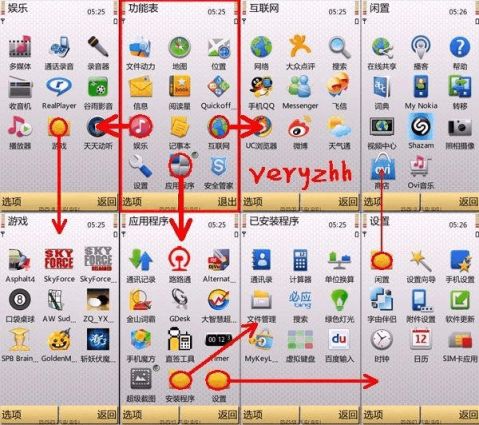
1、像通讯录、通讯记录、时间、日历??这些屏幕上能快速点击的,就不用放在根文件夹;
2、像帮助、计算器??这些不常用的,可以放到最后面的文件夹中;
3、把自己最常用的程序放到根目录下,把游戏集中到一起,放到“游戏”文件夹中;
4、应用程序、音乐、互联网这三个文件夹,是有专用图标的,建议放在根文件夹下,甚至可改成自己喜欢的名称;
5、安装程序,这个文件夹是有特殊作用的,新安装的文件都会在它下面,不要改名字,位置无所谓;
6、把原来的“办公”改成设置,放一些最不太用的东东,如My Nokia、帮助之类;
7、个人爱好:把“音乐”改成“娱乐”,然后把“游戏”文件夹也丢到它里面;
8、图标的排列,随个人喜好吧,我喜欢把最常用的放在左边和下边。
最后,SHOW一下我调整好的功能表导视图:
3、网络接入点的设置
国行手机,是已经直接设置好三个网络接入点了,水货可能要自己设,虽然大家可能都知道,我还是讲一下好了。
例如移动,已设好的三个接入点,分别是:GPRS连接互联网(cmnet)、移动梦网(cmwap)、移动彩信(cmwap)。
移动梦网、移动彩信,都设有代理服务器(10.0.0.172:80),只是主页设置上有区别,既可访问WAP网,又可以访问NET网。
增加接入点:功能表→设置→连接功能→承载方式→增加新接入点
问是否自动搜索可用接入点时,是或否都行,之后选“分组数据”,之后就要看你的接入网络是net,还是wap了??
(注:由于我一直用的是移动,联通接入点的设置我只是从网上查的,如有误,请指正。) (1)cmnet
接入点名称:cmnet ←注:移动GSM
uninet ←注:联通GSM
3gnet ←注:联通3G(WCDMA)
承载方式:互联网
然后进到已设好的接入点(互联网→cmnet),将“连接名称”改成自己想要的名称,如:GPRS连接互联网,3G互联网。
其他的全部不用改,用户名为“无”,提示输入密码为“否”??默认都应该是这样的。 (2)cmwap
接入点名称:cmwap ←注:移动GSM
uniwap ←注:联通GSM(联通手机默认设置)
3gwap ←注:联通3G(WCDMA,联通3G默认设置)
承载方式:WAP服务
然后进到已设好的接入点(WAP服务→cmwap),将“连接名称”改成自己想要的名称,如:移动梦网、联通WAP、3GWAP
用户名为“无”,提示输入密码为“否”??这些都按默认的就行。
直接将“主页”改成:/?cp22=v22monternet(联通留空或问服务台)
然后,选项→高级设置,在“代理服务器地址”中填入“10.0.0.172”;在“代理端口号码”中填入“80”。 (3)彩信(cmwap)
接入点名称:cmwap ←注:移动GSM
uniwap ←注:联通GSM
3gwap ←注:联通3G(WCDMA)
承载方式:彩信
然后进到已设好的接入点(WAP服务→cmwap),将“连接名称”改成自己想要的名称,如:移动彩信、联通彩信
用户名为“无”,提示输入密码为“否”??这些都按默认的就行。
直接将“主页”改成:(联通留空或问服务台)
然后,选项→高级设置,在“代理服务器地址”中填入“10.0.0.172”;在“代理端口号码”中填入“80”。 (4)倒底是连WAP还是NET?
这个关键要看你当地的手机运营商(移动或联通)的套餐收费政策,一般来说,不选包月套餐是肯定不行的,费用超高。
而包月套餐,究是包WAP接入点,还是两个都包(好象没有只包NET接入点的套餐),最好是打电话问清楚。
cmwap和cmnet都是中国移动提供的手机上网服务接入点。它们之间的区别是cmwap速度没有cmnet接入点快。
在收费方面,很多省市在早期都开通了WAP包月服务,但CMNET无包月业务,按实际使用流量计费。
不过现在,很多地方的移动包月套餐都不分cmnet和cmwap,两个都包(最好问清楚)。对这些地方而言,选哪个接入点,无所谓。
联通的GSM包月套餐包的,好象是uniwap,所以上网就只选uniwap接入点就行了,上NET网也一样(要加代理)。
联通的3G,具体我就不清楚了,大家自己问吧??MS开通3G后,3gwap和3gnet是没什么区别的。
4、一些比较冷门的设置(想到了就补充)
(1)个性化来电铃声:
在通讯录列表界面下,不能给个人设置个性化来电铃声,只能到分组模式下,点分组后,在“选项→铃声”里设置。
其实,S60v5是可以给个人设置个性化铃声的,方法如下:
自带的音乐播放器→全部歌曲→选中要作为铃音的音乐→选项→声音用途→设定给名片
用这种方式不仅可以指定到个人,还可以指定任意多个人(不是分组,而是随意多选),试试吧??如果你不嫌烦的话。
或者,直接进入个人名片后,点选项,也可以单独设置个性化铃声,不过这就只能一个个来了??更烦的说!
(2)个性化来电图像:
方法同上面的类似,在通讯录列表界面,不能给个人设置图像,必须要进入到个人名片中,选项中才会有“增加图像”。
如果想给多个人同时设置图像,要进入自带的图片浏览器,选中图片后,点“选项→文件用途→设定给名片”,这时可以任意多选了。
注意:“设定为通话头像”这一项不是给个人的,而是给所有来电的?? (3)让你的短信分组显示:
默认情况下,我们的短信息收件箱是按时间排序的,找起信息来很不方便。其实可以让短信息分组显示的:
功能表→信息→选项→设置→其他→以群组显示信息→是
然后,再去你的信息收件箱看看,感觉会完全不一样哦??分组以后,还可以按不同的排序方式分组:
功能表→信息→收件箱→选项→排序方式→日期/发信人/主题/信息类型(四选一,推荐前两种哦,效果很好)
选择按日期分组排列,就能批量删除指定日期的所有短信;选择按发信人分组排列,就能删除指定发信人的所有短信。
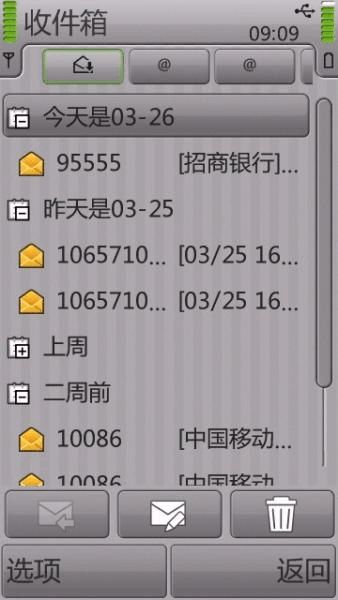
(4)蓝牙耳机匹配:
蓝牙耳机先要匹配,然后才能使用,匹配的方式和密码各不相同,要看你耳机的说明书。
步骤:
1、手机开蓝牙,可见性选“全部”;
2、蓝牙耳机开启搜索模式(有些牌子的没有搜索模式,直接开机就行);
3、等手机上出现搜索到XX耳机的提示后,点确定,然后要输入耳机的匹配密码(见说明书);
4、输入正确的匹配密码后,再确定,就匹配好了;
5、使用时,先开手机蓝牙,再开蓝牙耳机,就会自动找到耳机并绑定。
(5)网络自动连接:
当我们连接网络时,即使选了“只问一次”也还是会每次都问,其实原因在我们接入点的设置上。
在接入点的设置中,有一项“使用接入点”,默认设置是“确认之后”,所以每次都会要你确认。
个人理解,这其实是为了让新手能有个适应的过程,以免糊里糊涂就花了一大笔GPRS流量。
如果觉得每次都确认,太麻烦,就按下面的方法改吧:
设置→连接功能→承载方式→你所选择的接入点→最后一项“使用接入点”→改为“自动”
(6)手机屏幕自动加锁码:
有机友问,锁码能不能用在给屏幕加锁方面,答案是能。但可能知道的人不多:
设置→手机→手机管理→安全性设置→手机和SIM卡
将“手机自动锁闭前的时间”改成“用户自定义”,你爱设几分钟就设几分钟??
比如,设1分钟,1分钟后,手机屏上就会出现一把大锁?? (7)隐藏功能表图标:(须破解手机,新手不推荐)
1、在功能表新建一个文件夹命名为“隐藏”(什么名字都可以,只要自己记得就行了),将你不想看到的图标都放进去。
2、用X-plore进C :\Private\101F4CD2\Content,将Content文件夹下的appshelldata.xml复制到E盘。
3、手机连电脑,在电脑上用记事本打开刚才复制出来的appshelldata.xml。
找到这一行—— appshellolder title_name="隐藏"long_name="隐藏"short_name="隐藏",
将这一行的“appshell”改名,比如改成“appshel”,要方便记忆,以便将来想要回那些图标时可以改回来。
保存,再在手机上用X-plore 用修改后的appshelldata.xml覆盖原文件。
4、重启手机OK
(8)手机WLAN无线上网设置:
具体不在这里说了,我另发了详细的教程,看这里吧:
/thread-948885-1-1.html
(想到了就补充??)
